Kā lejupielādēt Outlook pielikumus no vairākiem e-pastiem vietējā mapē
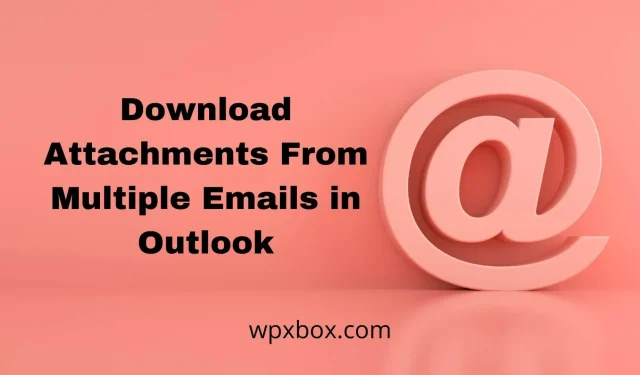
Pielikumu lejupielāde no viena e-pasta ir ļoti vienkārša. Lielākā daļa klientu piedāvā veidu, kā lejupielādēt ZIP failus. Taču tas ir sarežģīti, ja runa ir par Outlook pielikumu izvilkšanu vai lejupielādi no vairākiem e-pastiem. Tā kā šo funkciju iepriekš nepiedāvā neviens tiešsaistes vai bezsaistes klients, mums būs jāatrod skripti un rīki, lai to ieviestu.
Kā lejupielādēt pielikumus no vairākiem e-pastiem programmā Outlook
Lai lejupielādētu pielikumus, varat izmantot jebkuru no šīm metodēm. Tam būs nepieciešams VB skripts, tāpēc pārliecinieties, vai jums ir pietiekami daudz atļauju savam kontam.
- NirSoft OutlookAttachView
- Pielāgots VB skripts
Katram instrumentam ir savas priekšrocības un trūkumi. Pārliecinieties, ka zināt par tiem, pirms izvēlaties, kuru no tiem izmantot.
1] NirSoft OutlookAttachView
Ja e-pasta saņemšanai izmantojat Outlook Microsoft Office versiju, varat izmantot bezmaksas programmatūru OutlookAttachView, lai lejupielādētu visus savus pielikumus. Kopš 2003. gada tas darbojas ar visu veidu Outlook, lai gan tiešā programma Outlook netiek atbalstīta.
Lai sāktu, lejupielādējiet programmatūru (iegūstiet 64 bitu versiju, ja izmantojat Outlook 64 bitu versiju), izpakojiet ZIP failu un atveriet OutlookAttachView.exe.
Tiks atvērtas pastkastes skenēšanas opcijas. Varat norādīt, kurus pielikumus vēlaties skenēt. Cita starpā iespējas ir šādas:
- Kuru Outlook profilu skenēt
- Skenējiet ziņojumus, kas izveidoti pēdējo X dienu laikā
- Izslēdziet noteiktu veidu dokumentus
- Skenējiet ziņojumus no konkrētiem cilvēkiem
- Skenējiet pielikumus, kas satur noteiktu teksta saturu
Lai izvilktu pielikumus, veiciet šīs darbības:
- Pēc programmatūras instalēšanas atstājiet visu kā noklusējumu, ja patiešām vēlaties, lai visi iesūtnē esošie pielikumi tiktu saglabāti. Iestatiet programmatūru. Kad esat gatavs sākt skenēšanu, noklikšķiniet uz Labi.
- Skenēšana ir ātra; tomēr, ja esat saņēmis milzīgu e-pasta arhīvu, tas acīmredzot prasīs ilgāku laiku. Diemžēl skenēšanai nav progresa joslas, tāpēc jūs nevarat noteikt, cik tālu tā ir aizgājusi, tāpēc labāk atstāt to darboties fonā un atgriezties vēlāk, lai redzētu, vai tā ir pabeigta.
- Kad skenēšana būs pabeigta, varēsiet priekšskatīt un skatīt visus pielikumus ar kolonnām, kurās ir redzami ieraksti, piemēram, faila nosaukums, faila garums un paplašinājums.
- Lai atlasītu konkrētus pielikumus, turiet nospiestu taustiņu Ctrl un pēc kārtas noklikšķiniet ar peles kreiso taustiņu katrā rindā. Vai arī nospiediet Ctrl + A, lai iezīmētu (atlasītu) visus pielikumus.
- Pēc tam noklikšķiniet uz izvēlnes “Fails” un noklikšķiniet uz “Kopēt atlasītos pielikumus uz” (nospiediet F4). Varat norādīt, kur eksportēt pielikumus, un formatēt dokumentu nosaukumus. Kad esat gatavs, noklikšķiniet uz Labi.
- Tas lejupielādēs vai saglabās visus atlasītos pielikumus mērķa mapē.
Tomēr tos nevar noņemt no jūsu e-pastiem, tāpēc, ja vēlaties, joprojām varat tiem piekļūt, izmantojot programmu Outlook.
2] Izmantojot VB skriptu
Šajā segmentā ir parādīts VBA kods, kas jums palīdzēs saglabāt visus pielikumus no dažādiem e-pastiem atlasītajā mapē vienlaikus .
- Pirmkārt , jums ir jāizveido mape, lai saglabātu pielikumus vietējā diskā. Izmantojiet File Explorer un zināmu atrašanās vietu, lai izveidotu mapi un nosauktu tai Pielikumi.
- Atlasiet e-pasta ziņojumus, no kuriem vēlaties lejupielādēt pielikumus, un pēc tam nospiediet Alt+F11, lai atvērtu Microsoft Visual Basic programmu logu.
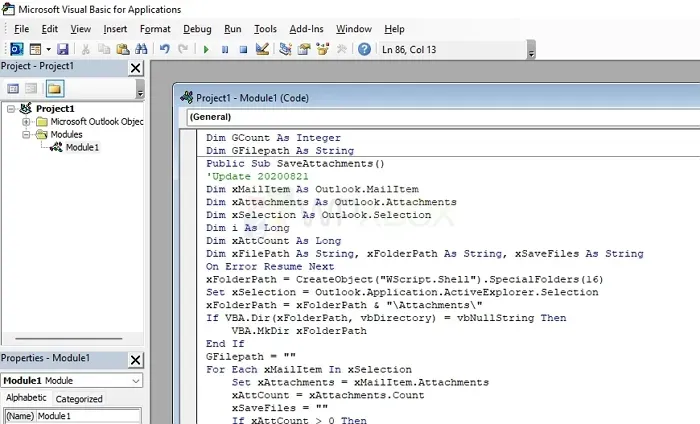
- Noklikšķiniet uz ” Ievietot “> “Modulis”, lai atvērtu logu “Modulis”, kopējiet logā vienu no šiem VBA kodiem.
- Nospiediet F5 vai izmantojiet izvēlni, lai palaistu kodu, un visi atlasītā e-pasta pielikumi tiks lejupielādēti vai kopēti mapē Pielikumi.
VBA kods
Dim GCount As Integer
Dim GFilepath As String
Public Sub SaveAttachments()
'Update 20200821
Dim xMailItem As Outlook.MailItem
Dim xAttachments As Outlook.Attachments
Dim xSelection As Outlook.Selection
Dim i As Long
Dim xAttCount As Long
Dim xFilePath As String, xFolderPath As String, xSaveFiles As String
On Error Resume Next
xFolderPath = CreateObject("WScript.Shell").SpecialFolders(16)
Set xSelection = Outlook.Application.ActiveExplorer.Selection
xFolderPath = xFolderPath & "\Attachments\"
If VBA.Dir(xFolderPath, vbDirectory) = vbNullString Then
VBA.MkDir xFolderPath
End If
GFilepath = ""
For Each xMailItem In xSelection
Set xAttachments = xMailItem.Attachments
xAttCount = xAttachments.Count
xSaveFiles = ""
If xAttCount > 0 Then
For i = xAttCount To 1 Step -1
GCount = 0
xFilePath = xFolderPath & xAttachments.Item(i).FileName
GFilepath = xFilePath
xFilePath = FileRename(xFilePath)
If IsEmbeddedAttachment(xAttachments.Item(i)) = False Then
xAttachments.Item(i).SaveAsFile xFilePath
If xMailItem.BodyFormat <> olFormatHTML Then
xSaveFiles = xSaveFiles & vbCrLf & "<Error! Hyperlink reference not valid.>"
Else
xSaveFiles = xSaveFiles & "<br>"& "<a href='file://"& xFilePath & "'>"& xFilePath & "</a>"
End If
End If
Next i
If xSaveFiles <> ""Then
If xMailItem.BodyFormat <> olFormatHTML Then
xMailItem.Body = vbCrLf & "The file(s) were saved to "& xSaveFiles & vbCrLf & xMailItem.Body
Else
xMailItem.HTMLBody = "<p>"& "The file(s) were saved to "& xSaveFiles & "</p>"& xMailItem.HTMLBody
End If
End If
xMailItem.Save
End If
Next
Set xAttachments = Nothing
Set xMailItem = Nothing
Set xSelection = Nothing
End Sub
Function FileRename(FilePath As String) As String
Dim xPath As String
Dim xFso As FileSystemObject
On Error Resume Next
Set xFso = CreateObject("Scripting.FileSystemObject")
xPath = FilePath
FileRename = xPath
If xFso.FileExists(xPath) Then
GCount = GCount + 1
xPath = xFso.GetParentFolderName(GFilepath) & "\"& xFso.GetBaseName(GFilepath) & ""& GCount & "."+ xFso.GetExtensionName(GFilepath)
FileRename = FileRename(xPath)
End If
xFso = Nothing
End Function
Function IsEmbeddedAttachment(Attach As Attachment)
Dim xItem As MailItem
Dim xCid As String
Dim xID As String
Dim xHtml As String
On Error Resume Next
IsEmbeddedAttachment = False
Set xItem = Attach.Parent
If xItem.BodyFormat <> olFormatHTML Then Exit Function
xCid = ""
xCid = Attach.PropertyAccessor.GetProperty("http://schemas.microsoft.com/mapi/proptag/0x3712001F")
If xCid <> ""Then
xHtml = xItem.HTMLBody
xID = "cid:"& xCid
If InStr(xHtml, xID) > 0 Then
IsEmbeddedAttachment = True
End If
End If
End Function
Varat arī kopēt kodu no šejienes un ielīmēt to.
Kā lejupielādēt pielikumus no vairākiem e-pastiem pakalpojumā Gmail
SendPulse bezmaksas e-pasta ziņojumu un pielikumu pievienojumprogramma pakalpojumam Gmail eksportē jūsu pielikumus uz Google. To izceļ tas, ka tas automātiski sāk meklēt jaunus pielikumus, kas nozīmē, ka jums nekad nevajadzētu domāt par šīs metodes manuālu veikšanu. Tas darbojas pareizi vienreizējai eksportēšanai, ja tas ir viss, kas jums nepieciešams.
Piezīme. Pakalpojumam būs piekļuve jūsu Gmail kontam, tāpēc izdariet apzinātu izvēli, ja vēlaties izveidot savienojumu.
Izpildiet norādījumus, lai izmantotu šo rīku
- Dodieties uz pievienojumprogrammas tīmekļa lapu un noklikšķiniet uz Instalēt.
- Atlasiet savu Google kontu un noklikšķiniet uz “Atļaut” un pēc tam pabeidziet.
- Dodieties uz Google izklājlapām un izveidojiet jaunu tabulu.
- Apmeklējiet sadaļu Papildinājumi > Saglabāt e-pastus un pielikumus > Atvērt sānjoslu.
- Iestatiet iezīmi Gmail, kuru vēlaties meklēt, pēc tam norādiet citus filtrus, piemēram, no kura e-pasta ziņojuma ir vai pēc kura, un kas ir agrāk par datumu diapazonu (vēlaties iestatīt vismaz šos filtrus).
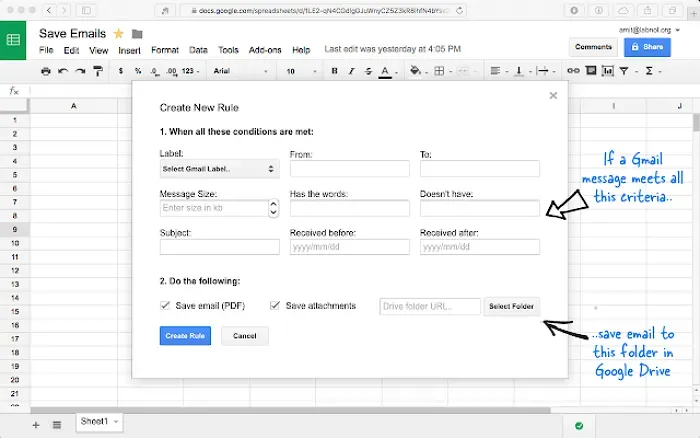
- Noklikšķiniet uz “Augšupielādes iestatījumi”, iestatiet tos pēc vajadzības, pēc tam noklikšķiniet uz “Atlasīt mapi”, lai atlasītu diska mapi, kurā jāsaglabā pielikumi.
- Kad esat pabeidzis, noklikšķiniet uz Saglabāt kārtulu > Palaist. Papildinājums pat tiks automātiski palaists aizmugurē un atjaunināts, tiklīdz tiks saņemti jauni e-pasta ziņojumi.
Varat glabāt pielikumus diska iekšpusē. Vai arī atveriet disku, ar peles labo pogu noklikšķiniet uz mapes un atlasiet Ielādēt, lai saglabātu vietējo repliku. Pēc tam varat izdzēst mapi no diska, lai atbrīvotu mākoņkrātuvi.
Lejupielādējiet paplašinājumu no šejienes
Kā lejupielādēt pielikumus no vairākiem e-pastiem jebkurā pasta serverī
Mail Attachment Downloader ir izdevīga iespēja, jo tā darbojas daudzos e-pasta pakalpojumos, piemēram, Outlook, Gmail, AOL, Yahoo vai jebkurā pasta serverī. Tas ir arī bezmaksas personīgai lietošanai.
Trūkums ir tāds, ka ir daži papildinājumi, kurus varat iegūt maksas versijā. Tas ietver iespēju izmantot dažus filtrus un vienlaikus augšupielādēt no vairākiem kontiem. Pilnīgu atšķirību varat atrast programmatūras licencēšanas lapā.
Piezīme. Šeit jums būs jāievada savi e-pasta akreditācijas dati. Tāpēc pārliecinieties, ka jums ir pilnīga pārliecība un izdariet apzinātu izvēli.
Apskatīsim vienkāršāko darbību, lai izvilktu pielikumus no vairākiem e-pastiem.
- Lejupielādējiet ZIP, izvelciet to un palaidiet iekšā esošo EXE instalēšanas programmu. Kad savienojums ir izveidots, palaidiet pasta pielikumu lejupielādētāju.
- Noklikšķiniet uz “Iestatījumi”. Šeit jūs varat izvēlēties pasta serveri (neatkarīgi no tā, kurš ir iesniedzis jūsu e-pastu), pēc kura ievadiet kontu un paroli. Noteikti izlasiet melno joslu apakšā, iekļaujot tajā svarīgu informāciju.
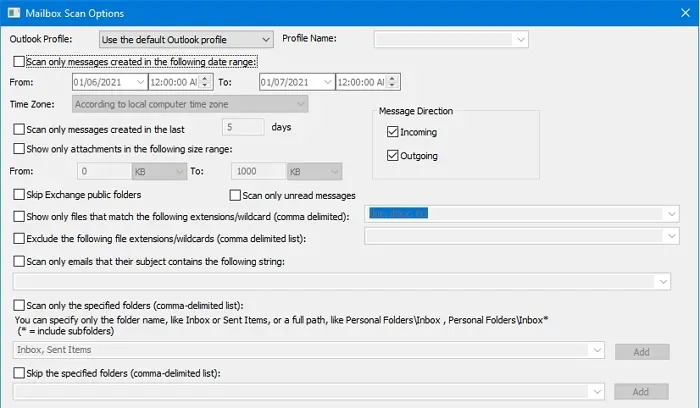
- Kad esat gatavs, noklikšķiniet uz Pārbaudīt savienojumu. Ja tas nedarbojas, pārliecinieties, vai esat iespējojis POP/IMAP protokolu atbilstoši prasībām un vai jūsu konta izaicinājums un parole ir pareiza. Kad esat pareizi, noklikšķiniet uz Saglabāt.
- Ja vēlaties, lai pielikumi tiktu izvadīti unikālā mapē, mainiet saglabāšanas apgabalu. Varat vēl vairāk pielāgot šo sistēmu, izmantojot cilnes. Piemēram, mapē/dokumentos varat ierobežot meklēšanu līdz atlasītajām mapēm. Veicot meklēšanu, varat norādīt datumu diapazonu. Filtros varat norādīt jautājumus, kas sastāv no sūtītāja vai problēmas virknes.
- Kad esat gatavs, noklikšķiniet uz Savienot un lejupielādēt. Pēc tam tas saglabās jūsu pielikumus jūsu izvēlētajā mapē.
Lejupielādēt no oficiālās vietnes . Programmatūra piedāvā bezmaksas versiju personīgai lietošanai.
Nobeiguma vārdi
Vairāku pielikumu lejupielādei no vairākiem e-pasta ziņojumiem jābūt funkcijai visos e-pasta klientos. Es izmantoju skriptu, lai lejupielādētu PDF dokumentus, kurus mēneša beigās katru dienu saņemu no klientiem. Tas nodrošina, ka man ir visu kopijas un netērēju laiku, lejupielādējot tās atsevišķi.



Atbildēt